Hướng dẫn khôi phục cài đặt gốc cho phần mềm illustrator
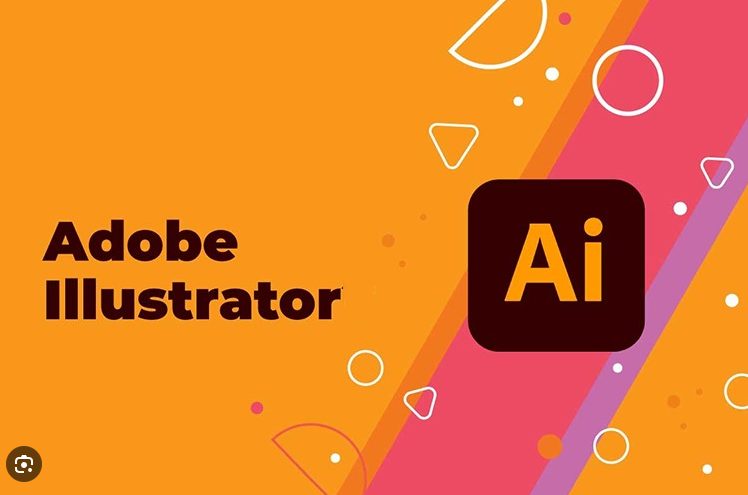
Bài viết này sẽ Hướng dẫn khôi phục cài đặt gốc cho phần mềm illustrator một cách hiệu quả, giúp bạn khôi phục cài đặt mặc định và khắc phục các vấn đề thường gặp.
Adobe Illustrator là một phần mềm thiết kế đồ họa vector phổ biến được sử dụng bởi các nhà thiết kế, họa sĩ minh họa và các chuyên gia sáng tạo trên toàn thế giới. Tuy nhiên, giống như bất kỳ phần mềm nào khác, Illustrator đôi khi có thể gặp phải các sự cố hoặc lỗi khiến người dùng cần phải reset phần mềm về cài đặt mặc định.
Lý do cần reset phần mềm illustrator:
Có nhiều lý do khiến bạn cần reset phần mềm illustrator, bao gồm:
Làm chậm hiệu suất:
- Illustrator có thể chạy chậm hoặc lag do các thiết lập cài đặt, bộ nhớ cache, hoặc do các phần mềm khác đang chạy cùng lúc.
- Reset phần mềm có thể giúp giải phóng bộ nhớ và cải thiện hiệu suất.
Lỗi phần mềm:
- Illustrator có thể gặp lỗi do các cài đặt không chính xác, các tệp bị hỏng, hoặc do các vấn đề về phần mềm.
- Reset phần mềm có thể giúp khắc phục các lỗi này và đưa phần mềm về trạng thái ổn định.
Cài đặt bị thay đổi:
- Bạn có thể vô tình thay đổi một số cài đặt của Illustrator, dẫn đến các vấn đề về hiệu suất hoặc chức năng.
- Reset phần mềm có thể giúp khôi phục các cài đặt mặc định và giải quyết các vấn đề này.
Cài đặt phần mềm mới:
- Sau khi cài đặt bản cập nhật mới cho Illustrator, bạn có thể gặp phải một số vấn đề do các xung đột giữa các phiên bản phần mềm.
- Reset phần mềm có thể giúp giải quyết các xung đột này và đảm bảo phần mềm hoạt động bình thường.
Cách reset phần mềm illustrator:
Reset không gian làm việc:
- Reset không gian làm việc sẽ đưa tất cả các bảng điều khiển, thanh công cụ và các yếu tố giao diện khác về vị trí mặc định.
- Để reset không gian làm việc, hãy chọn menu Workspace và chọn Reset Essentials.
Reset Preferences:
- Reset Preferences sẽ khôi phục tất cả các cài đặt của Illustrator về giá trị mặc định.
- Để reset Preferences, hãy vào menu Edit, chọn Preferences, và sau đó chọn Reset All Warning Dialogs và Reset Preferences.
Xóa file Adobe Illustrator Prefs:
- Tệp Adobe Illustrator Prefs lưu trữ các cài đặt của Illustrator. Việc xóa tệp này sẽ buộc Illustrator phải tạo một tệp mới với các cài đặt mặc định.
- Để xóa tệp Adobe Illustrator Prefs, hãy truy cập đường dẫn
C:\Users\<username>\AppData\Roaming\Adobe\Adobe Illustrator\<version> Settings\en_US\x64\Adobe Illustrator Prefs. - Lưu ý: Thao tác này có thể yêu cầu quyền quản trị viên.
Reset phần mềm bằng tổ hợp phím:
- Đóng phần mềm illustrator và khởi động lại phần mềm.
- Khi phần mềm đang khởi động, hãy ấn tổ hợp phím Ctrl + Alt + Shift để reset phần mềm.
Cài đặt lại phần mềm illustrator:
- Nếu các cách trên không hiệu quả, bạn có thể thử cài đặt lại phần mềm illustrator.
- Việc cài đặt lại phần mềm sẽ xóa tất cả các tệp và cài đặt của Illustrator, sau đó cài đặt lại phiên bản mới nhất của phần mềm.
Lưu ý:
- Trước khi reset phần mềm, hãy sao lưu các tệp và cài đặt quan trọng của bạn.
- Việc reset phần mềm có thể khiến bạn mất một số cài đặt tùy chỉnh.
- Nếu bạn không chắc chắn về cách reset phần mềm, hãy liên hệ với bộ phận hỗ trợ kỹ thuật của Adobe
Adobe Illustrator là một tập hợp các phần mềm đồ họa và thiết kế được phát triển bởi Adobe. Illustrator là phần mềm hỗ trợ thiết kế và in ấn các ấn phẩm in tem decal, in menu, in bao thư công ty, in folder giá rẻ ……………. Adobe Illustrator cũng là ứng dụng phổ biến nhất trong bộ sản phẩm này, được sử dụng để vẽ vector, thiết kế logo, poster, và các tài liệu quảng cáo khác
Tải phần mềm : Tải adobe illustrator 2022 full carck
